Einlöseseite für Kampagnen verknüpfen
In einigen Fällen kann es sinnvoll sein, für eine Kampagne eine gesonderte Einlöseseite auszuwählen, auf die der Kunde gelangt, wenn er z. B. einen QR Code scannt.
Für diesen Vorgang muss der Nutzer Unternehmensnutzer und Administrator des Unternehmens sein, mit dem die Codes erstellt werden sollen. Diese Funktion steht nur im Bereich “Administration” zur Verfügung, Sie müssen die Kampagnenübersicht also auf der Administratoren-Ebene auswählen.
Kampagnen auswählen
Klicken Sie Ihr Profilbild oben rechts an und wählen Sie unter “Administration” den Menüpunkt “Kampagnen” aus.
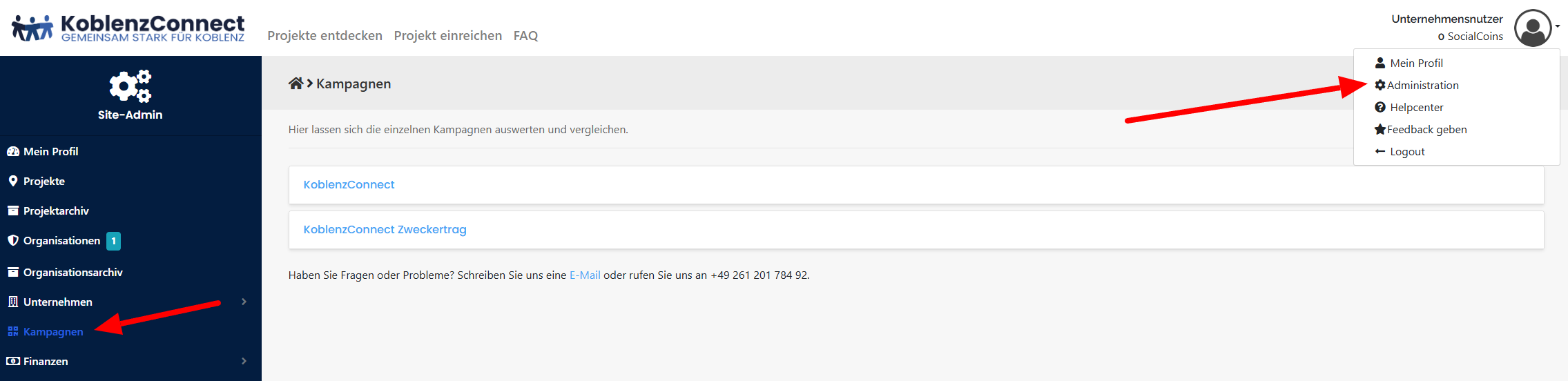
Sofern auf Ihrer Plattform mehrere Unternehmen angelegt sind, erscheint hier zunächst eine Übersicht aller Unternehmen, deren Administrator Sie sind. Mit Klick auf das “Plus” können Sie die Tabellen ausklappen und dann sehen, welche Kampagnen bereits angelegt wurden.
Wählen Sie das entsprechende Unternehmen, für dass die Kampagne erstellt wurde aus, öffnet sich eine Tabelle mit allen bisher erstellten Kampagnen.
Kampagne im Bearbeitungsmodus öffnen
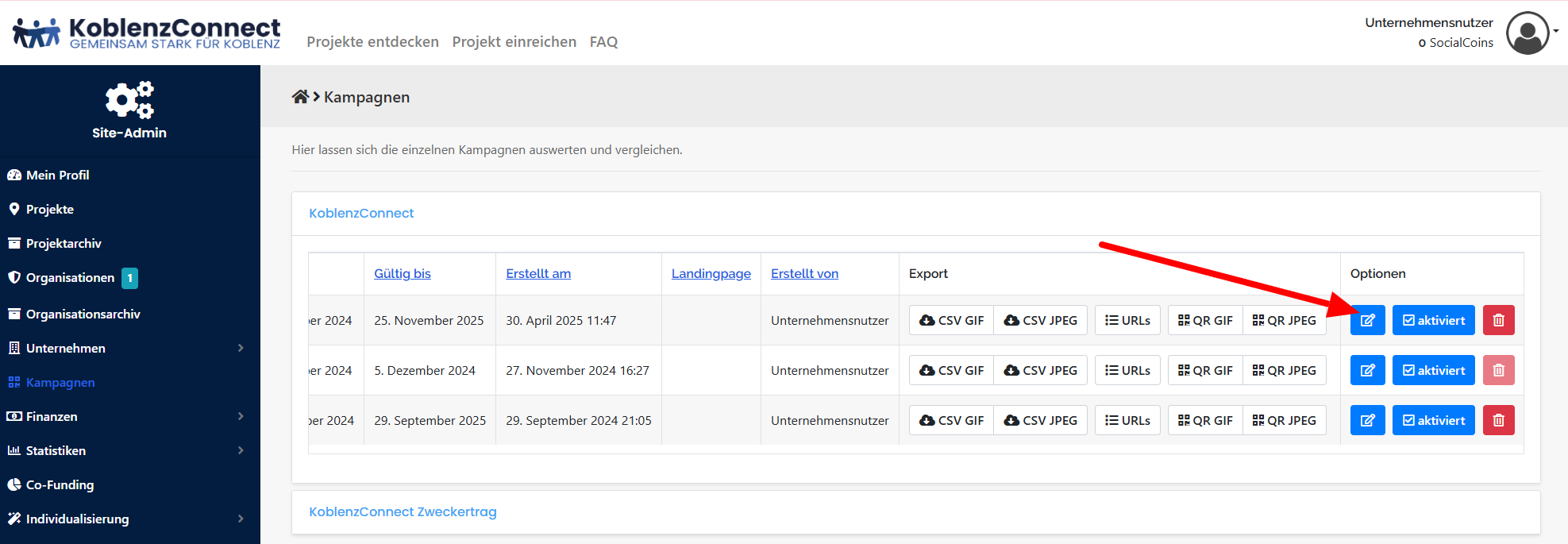
Scrollen Sie in der Tabelle ganz nach rechts, falls notwendig, um den Kampagnen-Editor zu öffnen.
Einlöseseite (Landingpage) hinterlegen
Die Landingpage führt den Benutzer nach der Einlösung auf die Seite, auf der nach der Einlösung die Codes an Projekte verteilt werden können. Hier sollte also immer eine Projektübersichtsseite hinterlegt werden.
Standardmäßig ist dies die Seite “/projekte/”. Sie müssen hier also nur dann eine Landingpage hinterlegen, wenn diese hiervon abweicht, z. B. weil Sie für eine Sonderaktion eine weitere Projektübersicht eingerichtet haben.
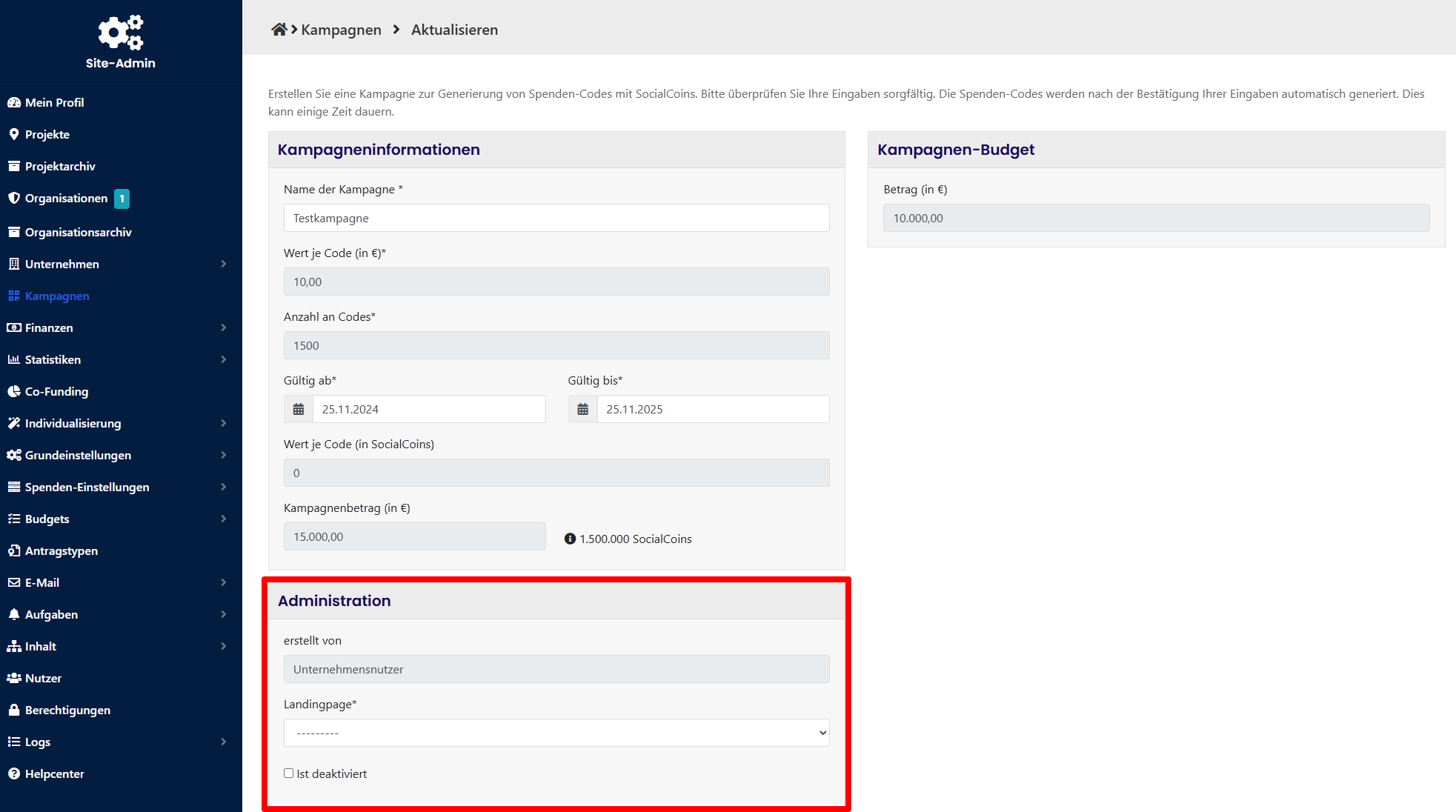
Nach dem Anpassen der Seite muss die Kampagne über den Button “aktualisieren” erneut gespeichert werden.
